win7如何安装摄像头驱动_win7安装摄像头驱动的方法
现在大多数人使用电脑都会给自己电脑安装摄像头,但有一些朋友就反应说,自己不会安装驱动,非常苦恼。不知道该怎么办。那今天小编就以win7 64位纯净版为例,来给大家分享关于如何安装摄像头驱动的方法吧。
解决办法如下:
1、右击计算机图标,选择管理。
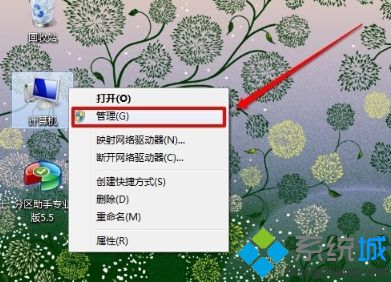
2、点击设备管理器,右击图像设备,选择更新驱动程序。

3、弹出向导,选择“否,暂时不” 再点“下一步”。选择“从列表或指定位置安装”然后点“下一步”。
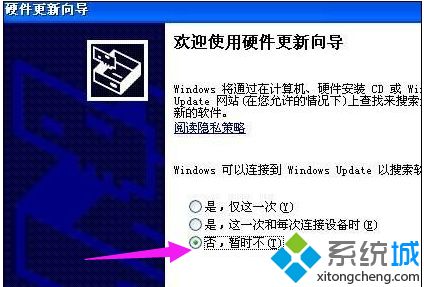
4、将“在搜索中包括这个位置(o):”前面的“勾”打上,然后通过“浏览”找到你摄像头在电脑里的本地位置,如:在D:\摄像头驱动 。然后点“下一步”,一直完成安装。
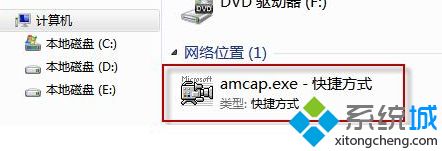
以上就是关于win7安装摄像头的方法啦。如果你也有这个需要,可以试试上面的方法哦。
相关教程:如何驱动摄像头我告诉你msdn版权声明:以上内容作者已申请原创保护,未经允许不得转载,侵权必究!授权事宜、对本内容有异议或投诉,敬请联系网站管理员,我们将尽快回复您,谢谢合作!










